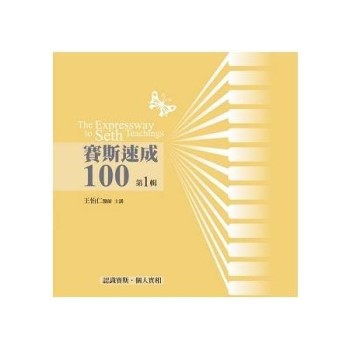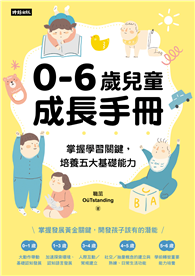嘗試繪製令人嚮往的數位插畫吧!
數位繪圖已成為社群媒體和投稿網站中很普遍的插畫形式。
雖然也想用數位加工技術繪製閃亮又高品質的插畫,但只靠零用錢實在負擔不起昂貴的平板電腦⋯⋯。應該有很多人有這樣的煩惱吧?
如果你有這樣的煩惱,要不要先用手機畫看看呢?
這本書可以幫助你開啟手機繪圖的人生!
①準備一支手機!
我們可以用實惠的價格買到觸控筆,還能挑戰用手指代替觸控筆喔!
②了解數位繪圖的使用觀念!
數位繪圖的使用觀念不僅適用手機繪圖,同時也是電腦和平板電腦繪圖的必備知識。事先了解,好處多多!
③實際畫看看!
詳細說明正規的人物繪畫技法。本書將為手機或平板電腦繪圖新手逐步講解如何完成一幅插畫。
④手機插畫製作!
如何實際用手機畫出高品質的插畫?
本書將介紹插畫的製作過程,用得到的技巧都要學起來!
| FindBook |
有 7 項符合
用手機畫畫!初學數位繪圖教學指南書的圖書 |
| 圖書選購 |
| 型式 | 價格 | 供應商 | 所屬目錄 | 電子書 |
$ 220 |
各類繪圖軟體 |
$ 270 |
其他繪畫 |
$ 270 |
新書推薦79折起 |
$ 270 |
藝術設計 |
$ 279 |
中文書 |
$ 279 |
繪畫 |
$ 285 |
各類繪圖軟體 |
|---|
| 圖書館借閱 |
| 國家圖書館 | 全國圖書書目資訊網 | 國立公共資訊圖書館 | 電子書服務平台 | MetaCat 跨館整合查詢 |
| 臺北市立圖書館 | 新北市立圖書館 | 基隆市公共圖書館 | 桃園市立圖書館 | 新竹縣公共圖書館 |
| 苗栗縣立圖書館 | 臺中市立圖書館 | 彰化縣公共圖書館 | 南投縣文化局 | 雲林縣公共圖書館 |
| 嘉義縣圖書館 | 臺南市立圖書館 | 高雄市立圖書館 | 屏東縣公共圖書館 | 宜蘭縣公共圖書館 |
| 花蓮縣文化局 | 臺東縣文化處 |
|
|
圖書介紹 - 資料來源:博客來 評分:
圖書名稱:用手機畫畫!初學數位繪圖教學指南書
內容簡介
作者介紹
作者簡介
(萌)表現探求サークル
由一群熱愛漫畫、動畫及遊戲等領域的人集結而成的團體,風格不拘於男性向或女性向。每天為了精進插畫能力而模索繪畫的表現技法。代表作為《超簡單超萌美少女》系列、《女性服裝與插圖姿勢全集》、《軍服與制服繪製指南》系列等。
(萌)表現探求サークル
由一群熱愛漫畫、動畫及遊戲等領域的人集結而成的團體,風格不拘於男性向或女性向。每天為了精進插畫能力而模索繪畫的表現技法。代表作為《超簡單超萌美少女》系列、《女性服裝與插圖姿勢全集》、《軍服與制服繪製指南》系列等。
目錄
前言 6
第1章 數位繪圖的事前準備 7
開始安裝前 8
檢查手機機體 8
將作業系統更新至最新版本 9
挑選觸控筆10
1 前端不尖的遊戲專用筆 10
2 筆尖有圓盤的筆 11
3 充電式觸控筆 12
4 手指(食指) 13
總評⋯⋯推薦哪一種觸控筆? 14
column 手指繪圖的最大優勢 15
挑選繪圖 App 16
愛筆思畫 ibisPaint 16
CLIP STUDIO PAINT 18
MediBang Paint 19
Procreate Pocket 20
SketchBook 21
Adobe Fresco 21
總評⋯⋯該選擇哪一款 App 才好? 22
column 其他需要準備的東西 24
第2章 了解數位繪圖的使用觀念 25
畫布尺寸與 pixel 26
畫布=畫紙 26
數位插畫是由畫素組成的 27
解析度 28
畫質隨解析度而改變 28
不同媒體需採用不同解析度 29
常用尺寸有哪些? 30
長寬比例很重要 31
儲存格式 32
什麼是副檔名? 32
圖片數據有各式副檔名 32
圖片儲存格式的種類 33
PNG與JPG的差別 33
數據資料的重量 34
Byte是數據大小的單位 34
插圖數據的平均容量 34
圖片檔的大小 35
先畫大,再縮小 35
圖層 36
圖層是沒有厚度的透明膠片 36
市松圖案代表透明狀態 37
圖層種類 38
該選擇哪種圖層? 38
圖層的使用方法 42
圖層順序 42
一張插畫中的圖層張數 43
圖層有哪些方便的功能? 44
顯示圖層與隱藏圖層 44
更改圖層不透明度 44
鎖定圖層 45
鎖定圖層的透明像素 45
合併圖層與複製圖層 45
圖層資料夾 46
剪裁遮色片 47
RGB 與 CMYK 48
什麼是RGB與CMYK? 48
如何區分使用? 49
色相、飽和度、明度 50
色彩三屬性 50
column 以數字表現色彩 52
第3章 開始畫看看數位插畫! 53
開始畫看看吧! 54
開始試畫,畫什麼都行 54
試用刪除鍵 54
試用各式各樣的筆刷 55
使用數位繪圖特有的功能 56
使用抖動修正功能 56
起筆與收筆修正功能 56
試用圖層 57
畫線練習 58
想畫出好看的線條,從畫線練習開始 58
練習畫出強而有力的線條 58
先學直線,再練曲線 59
人物插畫的基本流程 60
插畫的繪製順序 60
決定畫布尺寸 61
1 繪製草稿 62
2 繪製底稿 64
3 繪製線稿 66
4 塗上底色 68
5 增加漸層效果 70
6 繪製陰影 72
7 加入高光 74
8 調整加工 76
其他加工方式 78
模糊 78
發光效果 78
覆蓋 79
色差 79
8 種初學者容易犯的失誤 80
1 線條畫太短,看起來很扭曲 80
2 線稿的線條太單調 81
3 畫完線稿後,想重新畫線 82
4 將線稿和底稿畫在同一個圖層 83
5 底色留下很多空隙 84
6 用皮膚色繪製皮膚 85
7 過度使用噴槍 86
8 常用灰色畫陰影 87
column 插畫的存檔方式 88
第4章 數位插畫製作 89
用手機繪製正規插畫的事前準備 90
手機繪圖的優缺點 90
不如電腦或平板電腦插畫 91
如何用手機繪製高品質插畫? 92
插圖製作① 透明感人物插畫 94
1 繪製草稿 94
2 頭髮上色① 95
3 底色~皮膚上色 96
4 頭髮上色② 97
5 眼睛上色 99
6 服裝上色 101
7 加工(第 1 次) 102
8 繪製眼淚 106
9 加工(第 2 次) 108
插圖製作② 繪製背景插圖 110
1 繪製草稿 110
2 上底色前的事前準備 111
3 塗上底色 112
4 繪製建築物① 113
5 繪製建築物② 115
6 繪製建築物③ 116
7 繪製建築物④ 117
8 繪製建築物⑤ 118
9 繪製雲朵 119
10 繪製人物 121
11 增加亮部 123
12 繪製後方建築 123
13 最後修飾 124
column 關於漫畫製作 127
插圖製作③ 有小物件與動物的插畫 128
1 繪製草稿 128
2 繪製線稿 129
3 繪製花朵 131
4 繪製煙霧玫瑰 132
5 繪製樹木 133
6 繪製海洋 134
7 繪製庭院 134
8 繪製人物的底色 135
9 皮膚上色 136
10 眼睛上色 138
11 頭髮上色 140
12 服裝上色 142
13 花籃上色 144
14 小鳥上色 145
15 糖果上色 145
16 紅茶上色 146
17 窗簾上色 147
18 相框上色 147
19 鏡子上色 148
20 鳥籠上色 148
21 椅子上色 149
22 房子與圍牆上色 150
23 天空上色 151
24 加工 152
column 如何從手機繪圖升級? 156
插畫師介紹 159
第1章 數位繪圖的事前準備 7
開始安裝前 8
檢查手機機體 8
將作業系統更新至最新版本 9
挑選觸控筆10
1 前端不尖的遊戲專用筆 10
2 筆尖有圓盤的筆 11
3 充電式觸控筆 12
4 手指(食指) 13
總評⋯⋯推薦哪一種觸控筆? 14
column 手指繪圖的最大優勢 15
挑選繪圖 App 16
愛筆思畫 ibisPaint 16
CLIP STUDIO PAINT 18
MediBang Paint 19
Procreate Pocket 20
SketchBook 21
Adobe Fresco 21
總評⋯⋯該選擇哪一款 App 才好? 22
column 其他需要準備的東西 24
第2章 了解數位繪圖的使用觀念 25
畫布尺寸與 pixel 26
畫布=畫紙 26
數位插畫是由畫素組成的 27
解析度 28
畫質隨解析度而改變 28
不同媒體需採用不同解析度 29
常用尺寸有哪些? 30
長寬比例很重要 31
儲存格式 32
什麼是副檔名? 32
圖片數據有各式副檔名 32
圖片儲存格式的種類 33
PNG與JPG的差別 33
數據資料的重量 34
Byte是數據大小的單位 34
插圖數據的平均容量 34
圖片檔的大小 35
先畫大,再縮小 35
圖層 36
圖層是沒有厚度的透明膠片 36
市松圖案代表透明狀態 37
圖層種類 38
該選擇哪種圖層? 38
圖層的使用方法 42
圖層順序 42
一張插畫中的圖層張數 43
圖層有哪些方便的功能? 44
顯示圖層與隱藏圖層 44
更改圖層不透明度 44
鎖定圖層 45
鎖定圖層的透明像素 45
合併圖層與複製圖層 45
圖層資料夾 46
剪裁遮色片 47
RGB 與 CMYK 48
什麼是RGB與CMYK? 48
如何區分使用? 49
色相、飽和度、明度 50
色彩三屬性 50
column 以數字表現色彩 52
第3章 開始畫看看數位插畫! 53
開始畫看看吧! 54
開始試畫,畫什麼都行 54
試用刪除鍵 54
試用各式各樣的筆刷 55
使用數位繪圖特有的功能 56
使用抖動修正功能 56
起筆與收筆修正功能 56
試用圖層 57
畫線練習 58
想畫出好看的線條,從畫線練習開始 58
練習畫出強而有力的線條 58
先學直線,再練曲線 59
人物插畫的基本流程 60
插畫的繪製順序 60
決定畫布尺寸 61
1 繪製草稿 62
2 繪製底稿 64
3 繪製線稿 66
4 塗上底色 68
5 增加漸層效果 70
6 繪製陰影 72
7 加入高光 74
8 調整加工 76
其他加工方式 78
模糊 78
發光效果 78
覆蓋 79
色差 79
8 種初學者容易犯的失誤 80
1 線條畫太短,看起來很扭曲 80
2 線稿的線條太單調 81
3 畫完線稿後,想重新畫線 82
4 將線稿和底稿畫在同一個圖層 83
5 底色留下很多空隙 84
6 用皮膚色繪製皮膚 85
7 過度使用噴槍 86
8 常用灰色畫陰影 87
column 插畫的存檔方式 88
第4章 數位插畫製作 89
用手機繪製正規插畫的事前準備 90
手機繪圖的優缺點 90
不如電腦或平板電腦插畫 91
如何用手機繪製高品質插畫? 92
插圖製作① 透明感人物插畫 94
1 繪製草稿 94
2 頭髮上色① 95
3 底色~皮膚上色 96
4 頭髮上色② 97
5 眼睛上色 99
6 服裝上色 101
7 加工(第 1 次) 102
8 繪製眼淚 106
9 加工(第 2 次) 108
插圖製作② 繪製背景插圖 110
1 繪製草稿 110
2 上底色前的事前準備 111
3 塗上底色 112
4 繪製建築物① 113
5 繪製建築物② 115
6 繪製建築物③ 116
7 繪製建築物④ 117
8 繪製建築物⑤ 118
9 繪製雲朵 119
10 繪製人物 121
11 增加亮部 123
12 繪製後方建築 123
13 最後修飾 124
column 關於漫畫製作 127
插圖製作③ 有小物件與動物的插畫 128
1 繪製草稿 128
2 繪製線稿 129
3 繪製花朵 131
4 繪製煙霧玫瑰 132
5 繪製樹木 133
6 繪製海洋 134
7 繪製庭院 134
8 繪製人物的底色 135
9 皮膚上色 136
10 眼睛上色 138
11 頭髮上色 140
12 服裝上色 142
13 花籃上色 144
14 小鳥上色 145
15 糖果上色 145
16 紅茶上色 146
17 窗簾上色 147
18 相框上色 147
19 鏡子上色 148
20 鳥籠上色 148
21 椅子上色 149
22 房子與圍牆上色 150
23 天空上色 151
24 加工 152
column 如何從手機繪圖升級? 156
插畫師介紹 159
序
前言
數位繪圖,真令人嚮往啊!
數位插畫不僅閃閃動人、色彩繽紛,完成度還很高。
只要是喜歡畫畫的人,應該都會想嘗試這樣的插畫吧⋯⋯!
可是,電腦和繪圖板的價格昂貴,比較難入手。與家人共用電腦的話,又無法長時間使用,而且有些人不想被家人看到自己正在畫圖的樣子。有些人雖然想開始畫畫,但他們可能覺得突然花大錢買工具,會讓難度一下子太高,希望用輕鬆的心態挑戰畫圖。
我們推薦有前述考量的人使用手機繪圖。現在只要準備一支手機,就能免費下載高品質的插畫 APP,而且手指就是很棒的畫筆。
除此之外,手機繪圖 APP 儘量將複雜的數位繪圖介面加以簡化,非常適合數位繪圖的初學者。熟悉操作後就能畫出高質感的插畫,甚至不會輸給電腦繪製的作品。
趕快帶上手機和這本書,一起練習數位繪圖吧!
數位繪圖,真令人嚮往啊!
數位插畫不僅閃閃動人、色彩繽紛,完成度還很高。
只要是喜歡畫畫的人,應該都會想嘗試這樣的插畫吧⋯⋯!
可是,電腦和繪圖板的價格昂貴,比較難入手。與家人共用電腦的話,又無法長時間使用,而且有些人不想被家人看到自己正在畫圖的樣子。有些人雖然想開始畫畫,但他們可能覺得突然花大錢買工具,會讓難度一下子太高,希望用輕鬆的心態挑戰畫圖。
我們推薦有前述考量的人使用手機繪圖。現在只要準備一支手機,就能免費下載高品質的插畫 APP,而且手指就是很棒的畫筆。
除此之外,手機繪圖 APP 儘量將複雜的數位繪圖介面加以簡化,非常適合數位繪圖的初學者。熟悉操作後就能畫出高質感的插畫,甚至不會輸給電腦繪製的作品。
趕快帶上手機和這本書,一起練習數位繪圖吧!
|